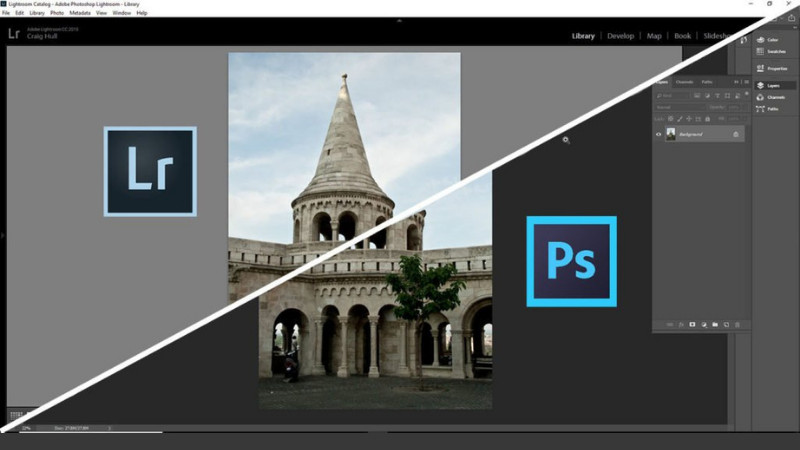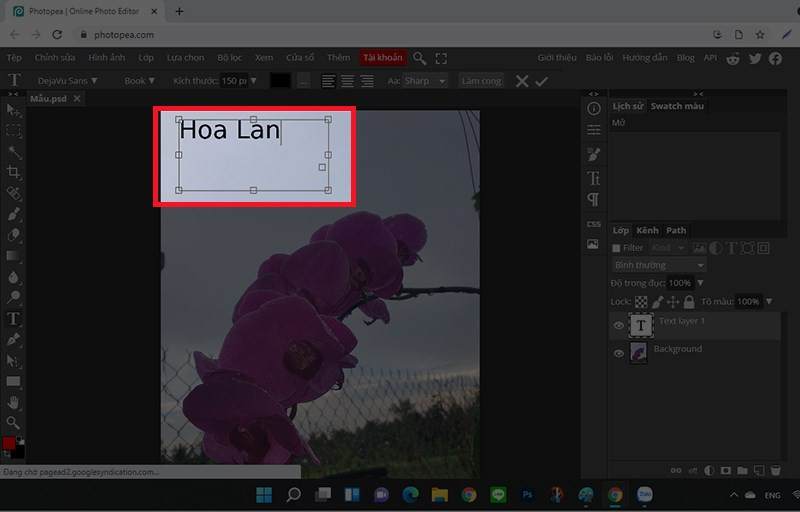
Hướng Dẫn Chèn Chữ Vào Ảnh Online với Photoshop Online Đơn Giản
Bạn muốn thể hiện thông điệp cá nhân qua những bức ảnh ấn tượng? Bạn muốn tìm cách chèn chữ lên ảnh trực tuyến mà không cần cài đặt phần mềm nặng nề như Photoshop? Bài viết này sẽ hướng dẫn chi tiết cách chèn, ghép và tạo hiệu ứng cho chữ trên ảnh bằng Photoshop online, giúp bạn dễ dàng biến hóa những bức ảnh theo ý muốn.
Photoshop Online là gì? Tại sao nên sử dụng?
Photoshop online là công cụ chỉnh sửa ảnh trực tuyến sở hữu hầu hết các tính năng mạnh mẽ của Photoshop truyền thống. Điểm nổi bật là bạn không cần tải và cài đặt phần mềm, chỉ cần kết nối internet và trình duyệt web là có thể sử dụng mọi lúc mọi nơi. Điều này đặc biệt hữu ích khi bạn sử dụng máy tính có cấu hình yếu hoặc không muốn cài đặt thêm phần mềm.
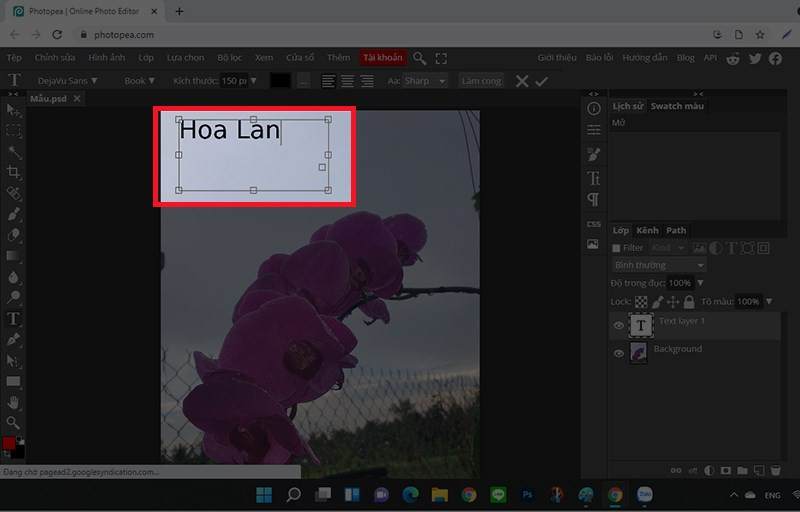 Chèn chữ vào ảnh với Photoshop OnlineAlt: Giao diện Photoshop Online với ví dụ chèn chữ vào ảnh
Chèn chữ vào ảnh với Photoshop OnlineAlt: Giao diện Photoshop Online với ví dụ chèn chữ vào ảnh
Hướng Dẫn Chèn Chữ Vào Ảnh Bằng Photoshop Online
1. Cách chèn chữ nhanh gọn
- Truy cập website: Photopea.com
- Mở ảnh: Ctrl + O hoặc File > Open
- Chọn công cụ Text (T).
- Kéo thả chuột để tạo vùng nhập chữ.
- Nhập nội dung mong muốn.
2. Hướng dẫn chèn chữ chi tiết
- Bước 1: Mở trình duyệt web và truy cập Photopea.com.
- Bước 2: Mở ảnh cần chỉnh sửa: Ctrl + O hoặc File > Open.
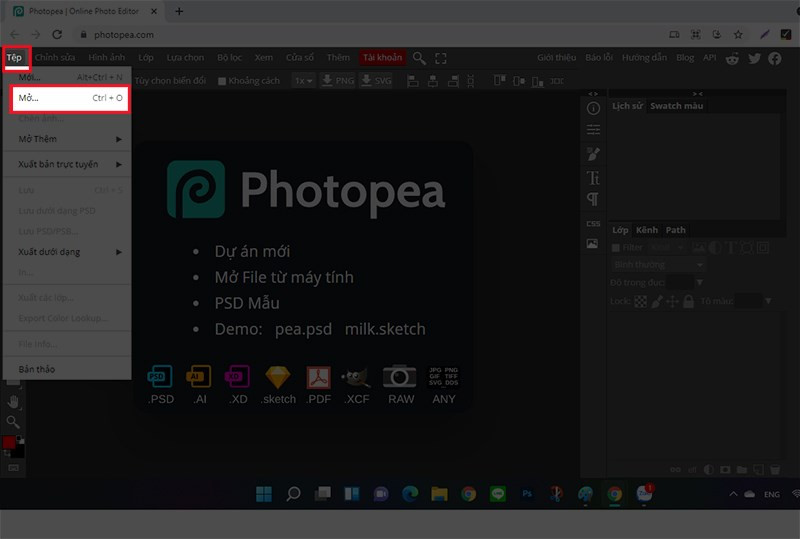 Alt: Hướng dẫn mở file ảnh trong Photopea
Alt: Hướng dẫn mở file ảnh trong Photopea - Bước 3: Chọn ảnh từ máy tính và nhấn Open.
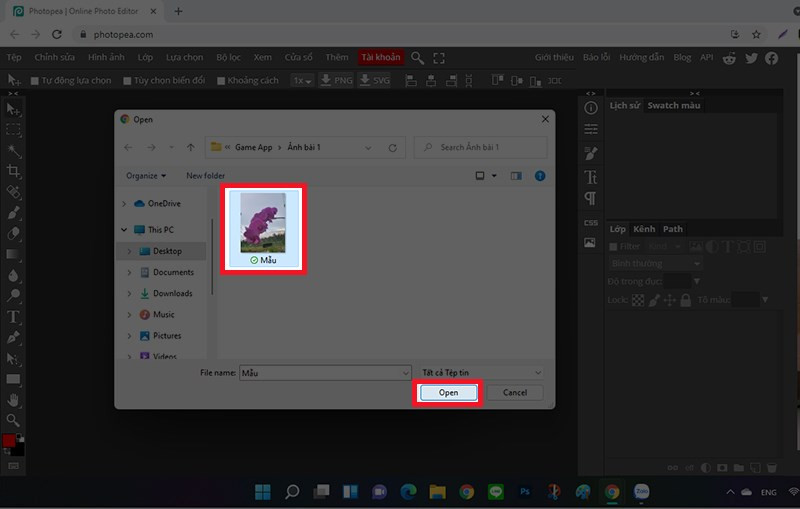 Chọn ảnh cần chỉnh sửaAlt: Chọn file ảnh cần chỉnh sửa
Chọn ảnh cần chỉnh sửaAlt: Chọn file ảnh cần chỉnh sửa - Bước 4: Chọn công cụ Text (T) trên thanh công cụ. Kéo thả chuột trên ảnh để tạo khung nhập liệu.
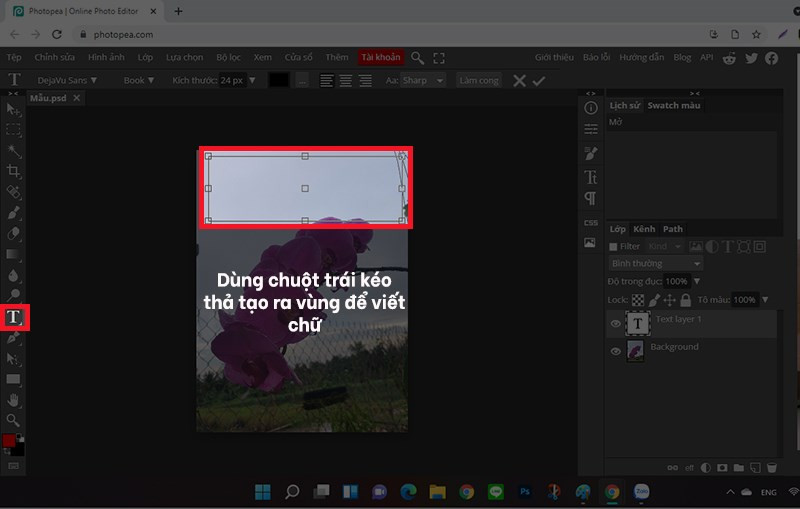 Chọn công cụ TextAlt: Chọn công cụ Text (T) trong Photopea
Chọn công cụ TextAlt: Chọn công cụ Text (T) trong Photopea - Bước 5: Nhập nội dung văn bản bạn muốn chèn vào ảnh.
Di Chuyển Và Tùy Chỉnh Văn Bản
Di chuyển chữ
- Chọn công cụ Move (V).
- Chọn layer chữ trong bảng Layers.
- Kéo thả chữ đến vị trí mong muốn.
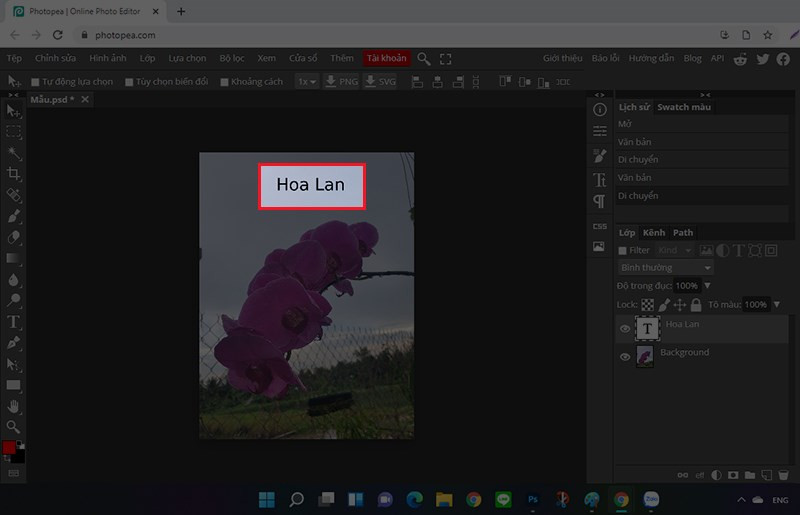 Alt: Di chuyển chữ bằng công cụ Move (V)
Alt: Di chuyển chữ bằng công cụ Move (V)
Thêm hiệu ứng cho chữ
- Nhấp đúp vào layer chữ.
- Tùy chỉnh font chữ, kích thước, màu sắc, căn lề, hiệu ứng cong,… trên thanh công cụ.
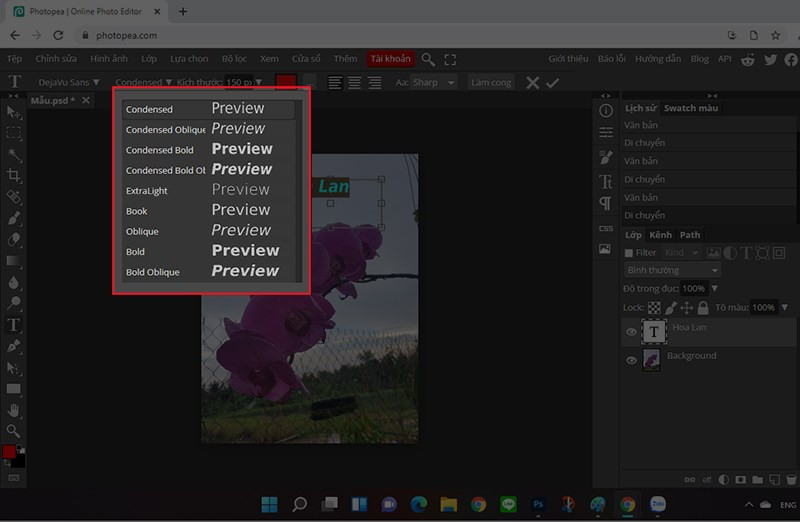 Tùy chỉnh font chữAlt: Tùy chỉnh font chữ trong Photopea
Tùy chỉnh font chữAlt: Tùy chỉnh font chữ trong Photopea
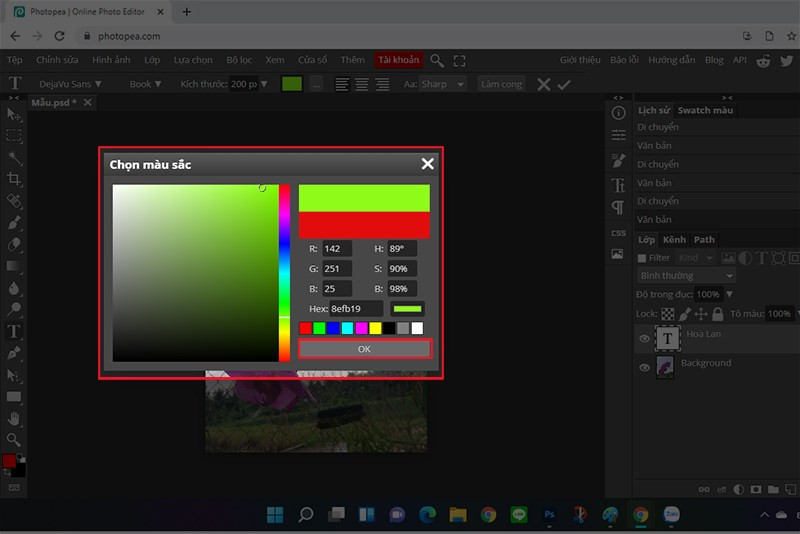 Tùy chỉnh màu chữAlt: Thay đổi màu sắc của chữ
Tùy chỉnh màu chữAlt: Thay đổi màu sắc của chữ
Lưu Ảnh Đã Chỉnh Sửa
Sau khi hoàn tất, bạn có thể lưu ảnh bằng cách chọn File > Export As và chọn định dạng file mong muốn (PSD, JPG, PNG).
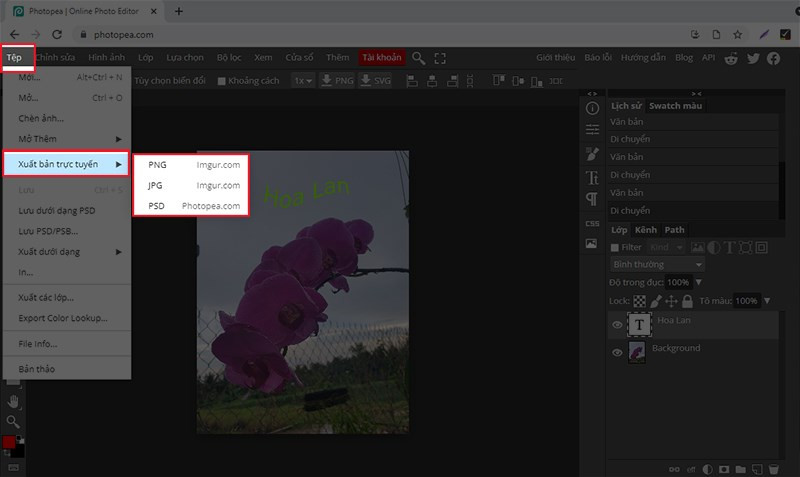 Alt: Lưu ảnh đã chỉnh sửa trong Photopea
Alt: Lưu ảnh đã chỉnh sửa trong Photopea
Kết Luận
Với Photoshop online, việc chèn chữ vào ảnh trở nên đơn giản và thuận tiện hơn bao giờ hết. Hy vọng bài viết này sẽ giúp bạn tạo ra những bức ảnh độc đáo và ấn tượng. Hãy thử nghiệm và chia sẻ thành quả của bạn nhé!